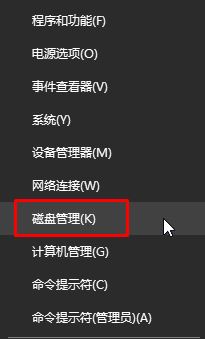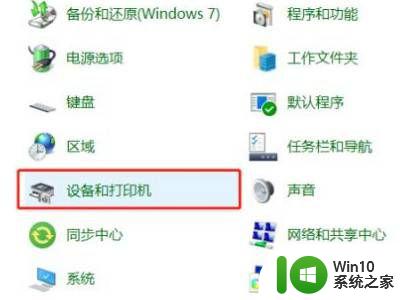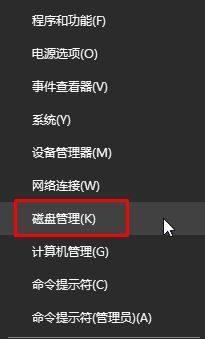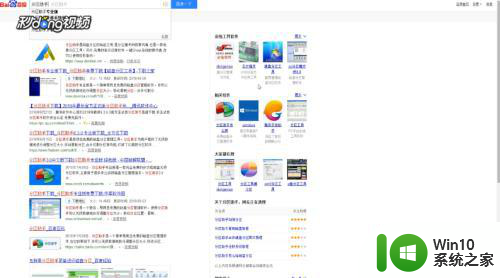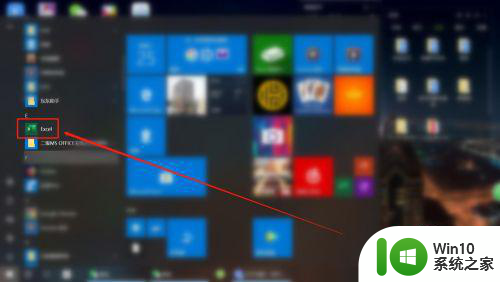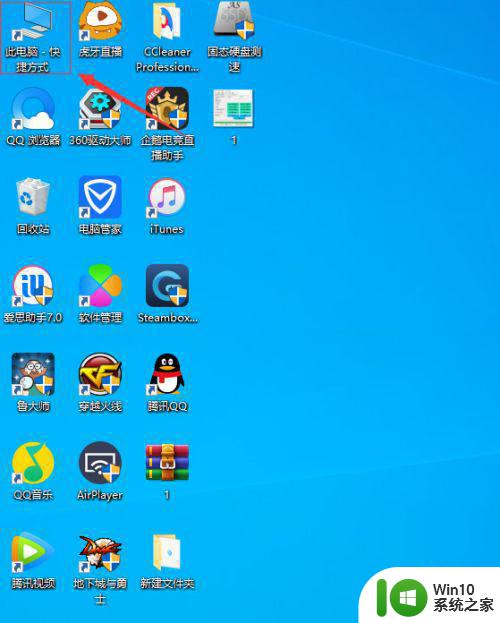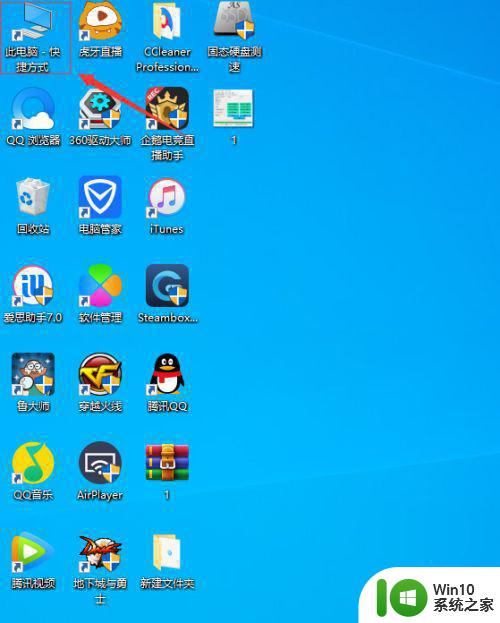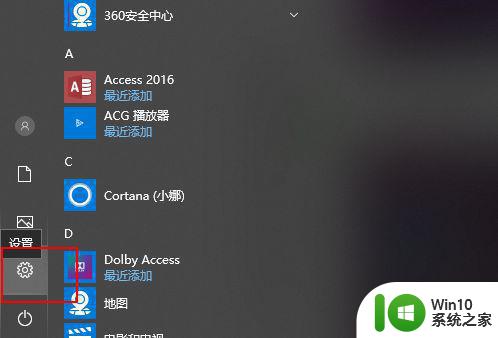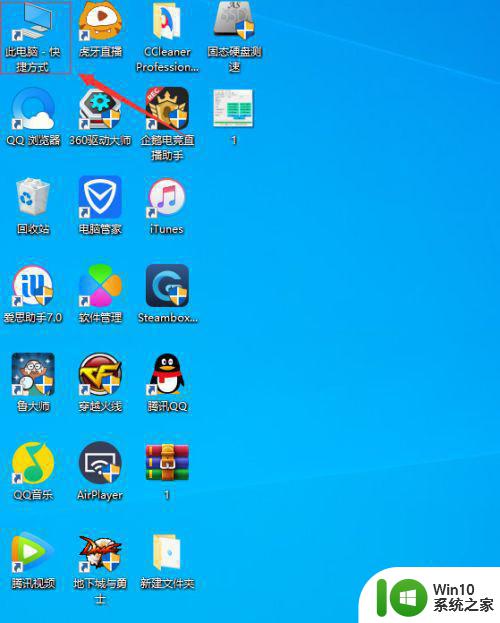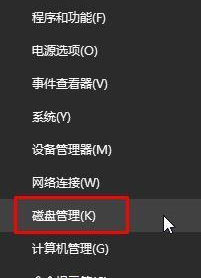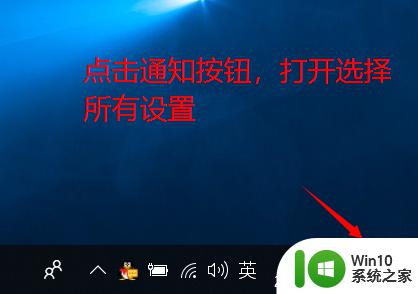win10单元格对齐方式 单元格对齐方式如何设置
更新时间:2024-02-17 13:48:14作者:xiaoliu
在日常使用Microsoft Excel进行数据处理和分析时,我们经常会遇到需要对单元格中的内容进行对齐的情况,准确的单元格对齐方式不仅能提升数据的可读性,还能使表格更加整齐美观。在Win10系统中,设置单元格对齐方式非常简便。只需选中需要对齐的单元格,点击格式选项卡中的对齐方式按钮,即可弹出对齐方式的设置窗口。在这个窗口中,我们可以选择水平对齐方式,如左对齐、居中对齐、右对齐等,还可以选择垂直对齐方式,如顶部对齐、居中对齐、底部对齐等。通过合理设置单元格对齐方式,我们能够更好地展示数据,提高工作效率。
方法如下:
1.点击设置单元格格式
打开表格,鼠标单击右键,在弹出的页面中点击设置单元格格式。
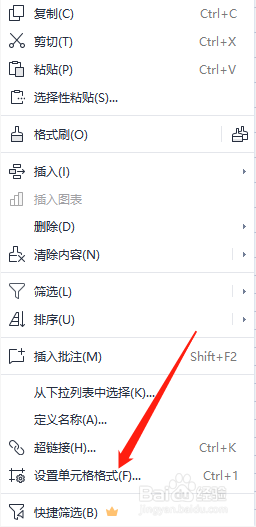
2.点击对齐
进入单元格格式页面后,点击对齐。
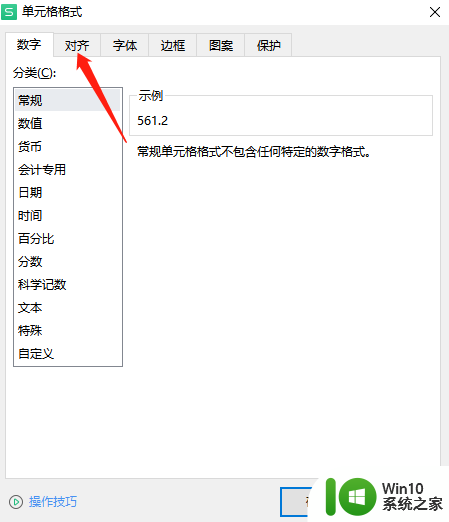
3.设置单元格对齐
进入对齐页面后,点击水平对齐。在下方的选项框中点击需要设置的对齐选项。
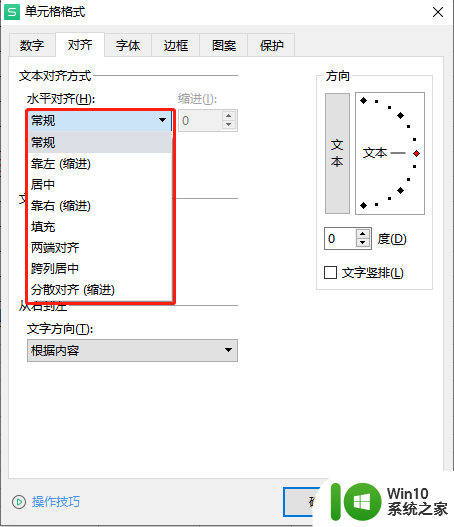
以上是win10单元格对齐方式的全部内容,如果您遇到相同问题,可以参考本文中介绍的步骤来进行修复,希望对大家有所帮助。